如何使用共享打印机打印文件
公司或办公区域有台公用打印机,如何在自己的电脑上就能控制打印机打印自己的文档。您可以按以下步骤操作,(前提条件是打印机已经装配好,在公用机上是能打印的):
1、查看公用机IP
去公用机上,查看计算机ip,如果是动态ip,请使用dos命令 ipconfig /all
2、查找公用机共享的打印机
在自己的仪器上使用快捷键:【windows键 + R键】,出现“运行”对话框,在下面输入公用机IP,点击“确定”或按【Enter键】,弹出【公用机主机ip】资源管理界面
注意:公用机是连接打印机的仪器。
3、连接共享打印机
右击公用机共享出来的打印机,如“202-mfc”,点击“连接(N)”等于自动搜索并安装驱动。
如果没有找到合适的驱动,会弹出提示,这种情况下,请您先查看仪器型号,到对应仪器的官网去下载与您机器操作系统和系统位数一致的驱动进行安装。安装好后,再点“连接(N)”,连接好以后你就可以远程打印了。
举个例子:
背景:公用机系统win7 32bit,我的电脑是Win10 64位的,使用的打印机是Brother公司的型号是MFC 1813。到第三步,搜索出现提示,找不到合适的驱动。
解决:
1、已知公司 Brother ,型号:MFC 1813,找到官网http://www.brother.cn/
2、打开官网->服务支持->问答及下载,
3、在“驱动和软件”->“请输入产品型号:”输入“MFC”,点击“开始搜索”,
4、在搜索结果中找到“MFC - 1813”这个型号,点击它;
5、“操作系统”选择【Windows 10 (64-bit)】,“语言版本”【中文】,点击“搜索”
6、点击“全套驱动程序和软件包”;
7、点击“同意EULA并下载”,弹出“新建下载任务”,点击“确定”,下载完成后。
8、双击下载好的程序:
弹出“Select Language”窗口,选择“简体中文”,点击“OK”;
弹出“许可证协议”界面,直接点击“是(Y)”;
弹出“安装类型”界面,选择“自定义”,然后点击“下一步(N)”;
弹出“选择目的地位置”界面,直接点击“下一步(N)”;
弹出“选择程序子文件夹”界面,直接点击“下一步(N)”;
弹出“选择功能”界面,只保留“打印机驱动程序”、“扫描仪驱动程序”两项是勾选的,其他都去掉勾选状态,点击“下一步(N)”;
弹出“安装状态”等待安装完成;
跳到“连接设备”点击“取消”,至此驱动安装完成。







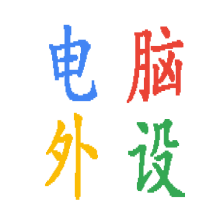
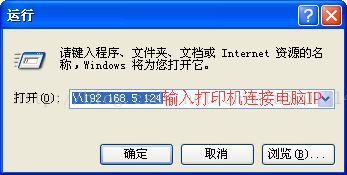
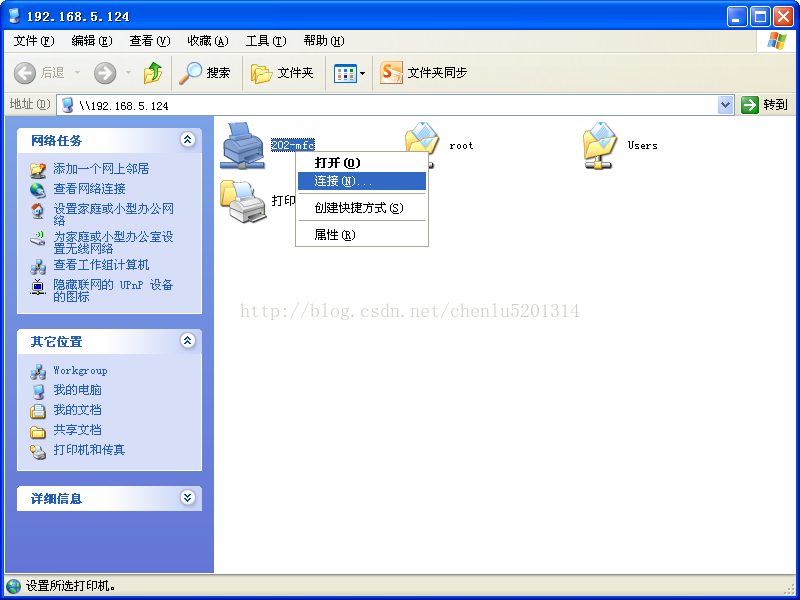













 488
488











 被折叠的 条评论
为什么被折叠?
被折叠的 条评论
为什么被折叠?








